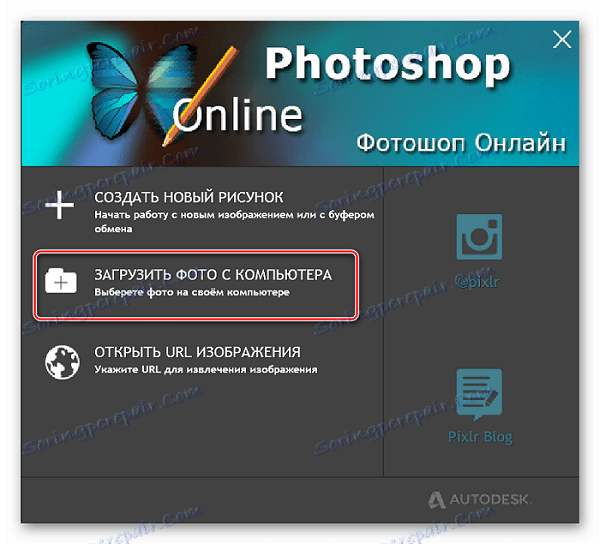Как да редактирате PNG онлайн
Ако трябва да редактирате файла във формат PNG, много хора се забъркват към изтеглянето Photoshop , която не само се разпределя на базата на такса, но и доста взискателна за ресурсите на компютъра. Не всички стари персонални компютри са в състояние да работят с това приложение. В такива случаи се намират различни онлайн редактори, които ви позволяват да преоразмерите, мащабите, компресирате и изпълнявате многобройни други операции по файловете.
съдържание
Редактиране на PNG онлайн
Днес ще прегледаме най-функционалните и стабилни сайтове, които ви позволяват да работите с PNG изображения. Предимствата на тези онлайн услуги могат да бъдат приписани на факта, че те не изискват ресурси на вашия компютър, тъй като всички манипулации с файлове се правят с помощта на облачни технологии.
Онлайн редакторите не трябва да се инсталират на персонален компютър - това значително намалява шансовете за улавяне на вирус.
Метод 1: Онлайн редактор на изображения
Най-функционалната и стабилна услуга, която не обезсърчава потребителите с обсебваща реклама. Подходящ за всякакви манипулации на PNG изображения, абсолютно ненужни за ресурсите на вашия компютър, може да се стартира на мобилни устройства.
Недостатъците на услугата могат да се обяснят с липсата на руски език, но при дългосрочна употреба този недостатък става ненатрапчив.
Отидете на сайта Онлайн редактор на изображения
- Отиваме в сайта и качваме изображението, което ще бъде обработено. Можете да изтеглите от диска или от сайта в интернет (за втория метод трябва да посочите връзка към файла, след което да кликнете върху "Качване" ).
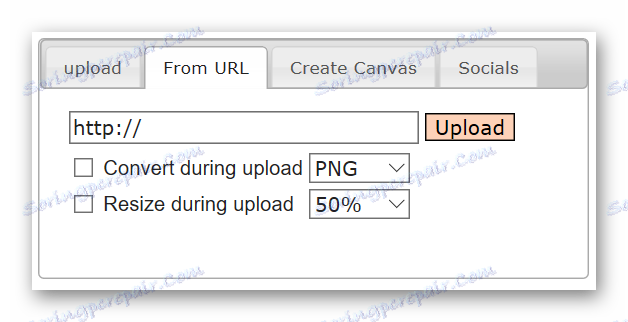
- Когато изтегляте файл от компютър или мобилно устройство, отворете раздела "Качване" и изберете желания файл, като кликнете върху бутона "Преглед" и след това качете снимката чрез бутона "Качване" .
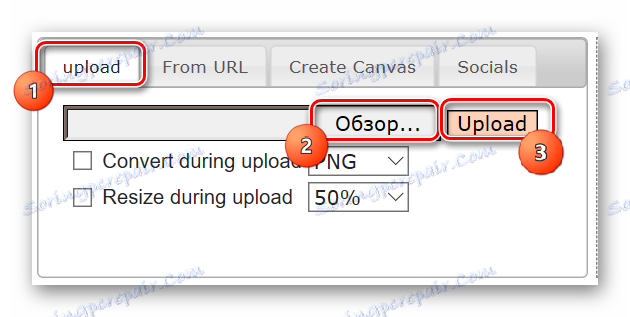
- Попадаме в прозореца на онлайн редактора.
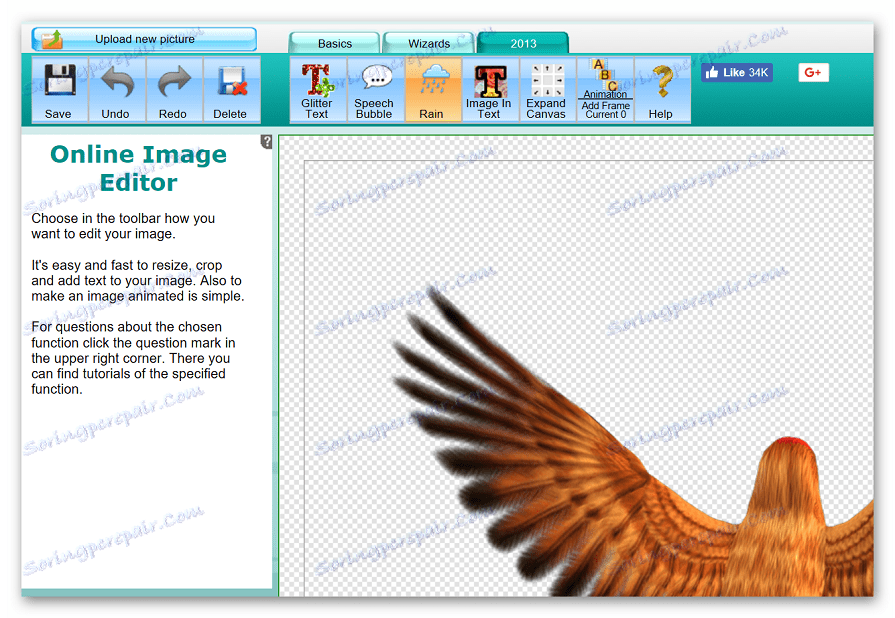
- В раздела "Основни" основните инструменти за работа с дадена снимка са достъпни за потребителя. Тук можете да промените размера, да изрежете изображението, да добавите текст, рамка, да направите винетка и много други. Всички операции са удобно показани на снимките, което ще позволи на рускоговорящия потребител да разбере за какво е предназначен този инструмент.

- Разделът "Магьосници" съдържа така наречените "магически" ефекти. Към снимката можете да добавите различни анимации (сърца, балони, есенни листа и т.н.), флагове, пайети и други елементи. Тук можете да промените формата на снимката.
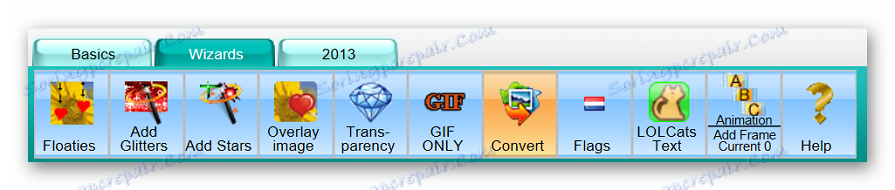
- Разделът "2013" показва актуализирани ефекти за анимация. Да ги разбереш няма да е трудно за сметка на удобни информационни икони.
- Ако искате да отмените последното действие, кликнете върху бутона "Отмяна" , за да повторите операцията, кликнете върху "Възстановяване".
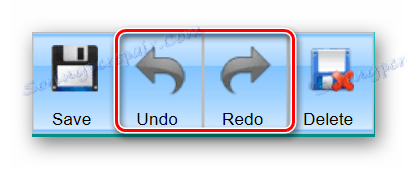
- След като манипулациите с картинката са завършени, кликнете върху бутона "Запазване" и запазете резултата от обработката.
Сайтът не изисква регистрация, не е трудно да се разбере услугата, дори ако не знаете английски. Не се страхувайте да експериментирате, ако нещо се обърка, винаги можете да го отмените, като натиснете само един бутон.
Метод 2: Photoshop Online
Програмистите позиционират услугите си като онлайн фотошоп. Функционалността на редактора е много подобна на световноизвестното приложение, поддържа работата с картини в различни формати, включително PNG. Ако някога сте работили с Photoshop, няма да е трудно да разберете функционалността на ресурса.
Единственият, но по-скоро значителен недостатък на сайта е непрекъснатото увисване, особено ако работата се извършва с големи изображения.
Отидете на уеб сайта на Photoshop Online
- Изтеглете изображението с помощта на бутона "Качване на снимка от компютър" .
![Добавяне на изображение към редактора на сайта]()
- Прозорецът на редактора се отваря.
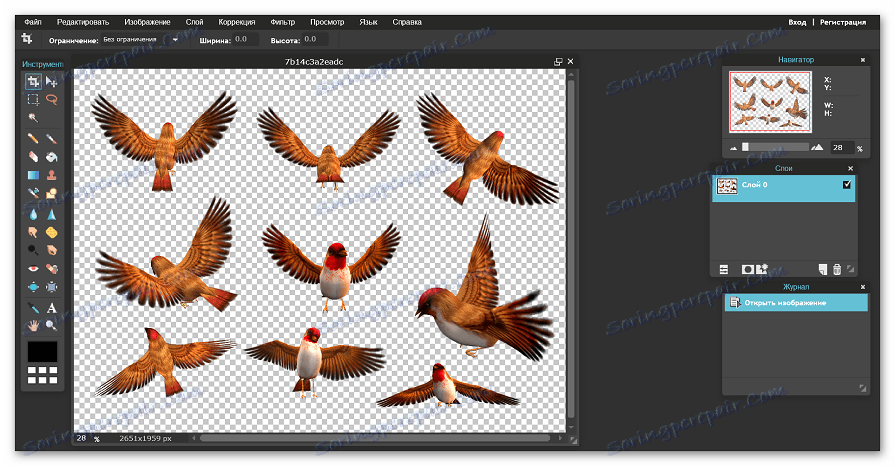
- Отляво има прозорец с инструменти, които ви позволяват да изрежете, да подчертаете определени области, да рисувате и да извършвате други манипулации. За да разберете какъв е инструментът, просто насочете мишката към него и изчакайте да се появи помощ.
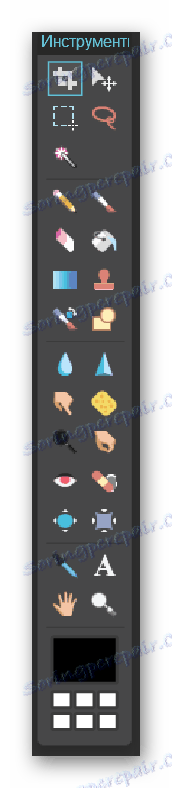
- Горният панел ви помага да осъществите достъп до определени функции на редактора. Например, можете да завъртите снимката на 90 градуса. За да направите това, просто отидете в менюто "Изображение" и изберете "Завъртане на 90 ° по посока на часовниковата стрелка" / "Завъртане на 90 ° по посока на часовниковата стрелка" .
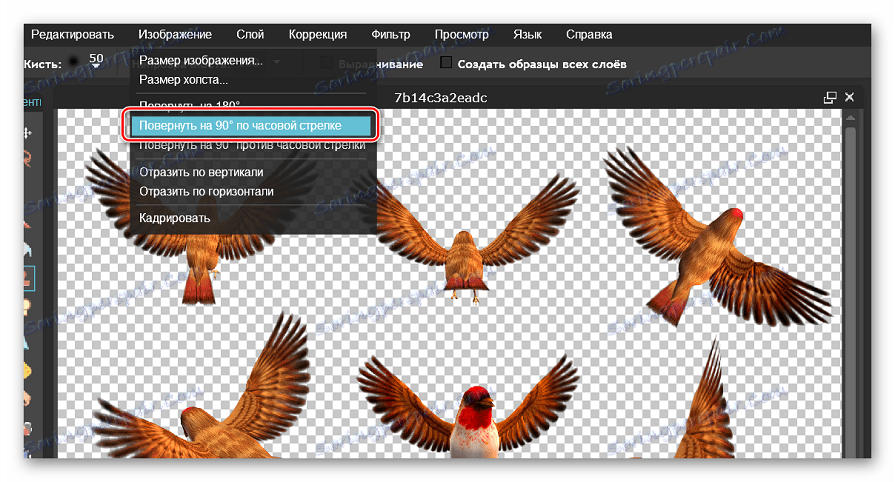
- Полето "История" показва последователността от действия, извършени от потребителя, докато работите с картината.
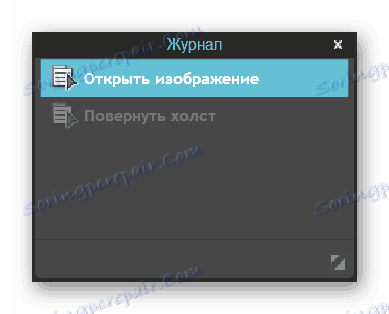
- Функциите за отмяна, преработка, трансформиране на снимки, маркиране и копиране се намират в менюто "Редактиране" .
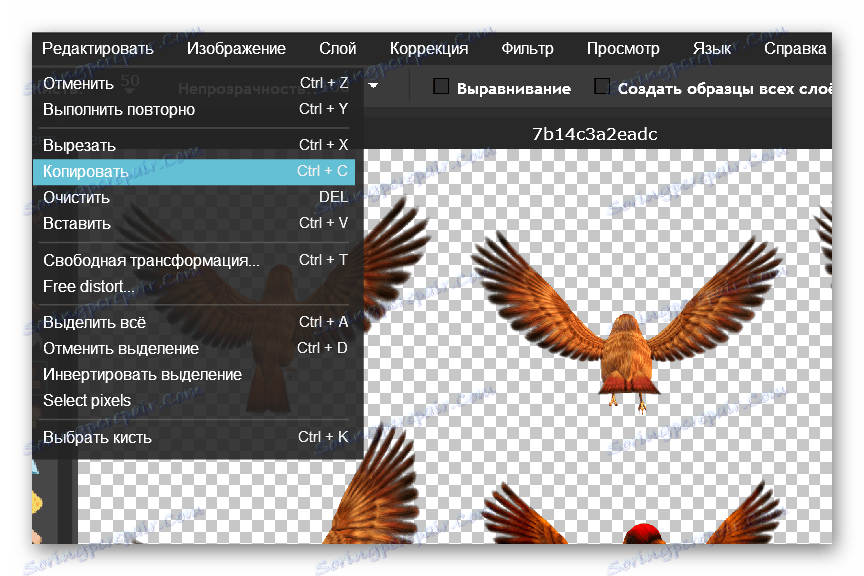
- За да запазите файла, отворете менюто "Файл" , изберете "Запазване ..." и посочете папката на компютъра, където ще бъде изтеглена снимката.
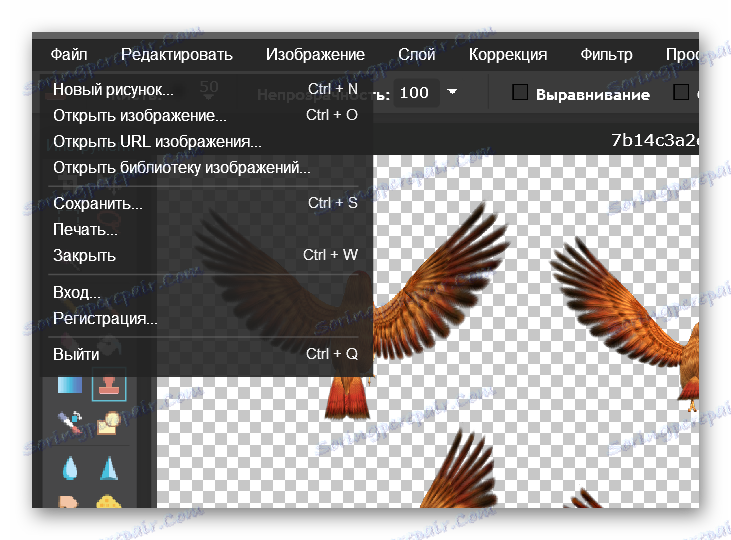
При изпълнението на прости манипулации, за да работите удобно и комфортно с услугата. Ако трябва да обработите голям файл, препоръчително е да изтеглите и инсталирате специален софтуер на компютъра си, или да бъдете търпеливи и да се подготвите за постоянните виси на сайта.
Метод 3: Фоточър
Удобният, функционален и най-важният свободен сайт за работа с изображения във формат PNG Fotor ви позволява да изрежете, завъртете, добавите ефекти, за да използвате други инструменти. Ресурсната функционалност бе тествана на файлове с различни размери, без да се откриват проблеми. Сайтът е преведен на руски, в настройките можете да изберете друг език за интерфейса на редактора, ако е необходимо.
Достъпът до допълнителни функции се предоставя на потребителите само след закупуване на PRO сметка.
- Стартирайте работата със сайта, като кликнете върху бутона "Редактиране" .

- Преди да отворим редактора, за да изтеглите файла, кликнете върху менюто "Отвори" и изберете "Компютър" . Освен това можете да изтегляте снимки от хранилището за облаци, уебсайта или социалната мрежа Facebook.
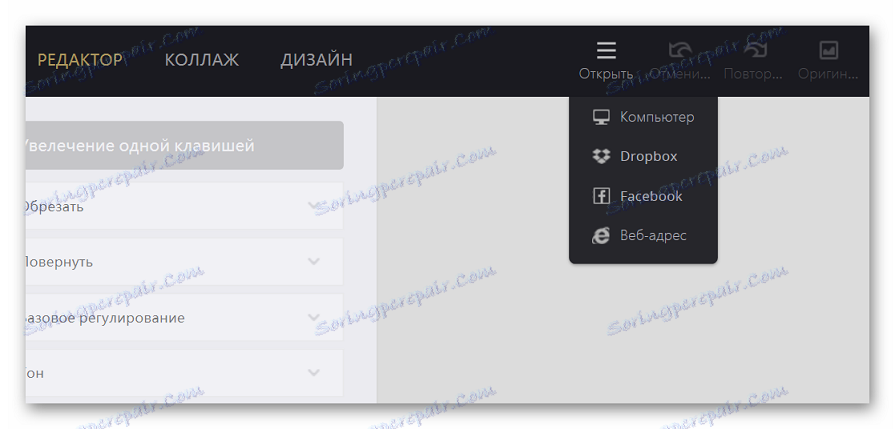
- Разделът "Основни редакции" ви позволява да изрежете, завъртете, промените размера и мащаба на изображението и да извършите друго редактиране.
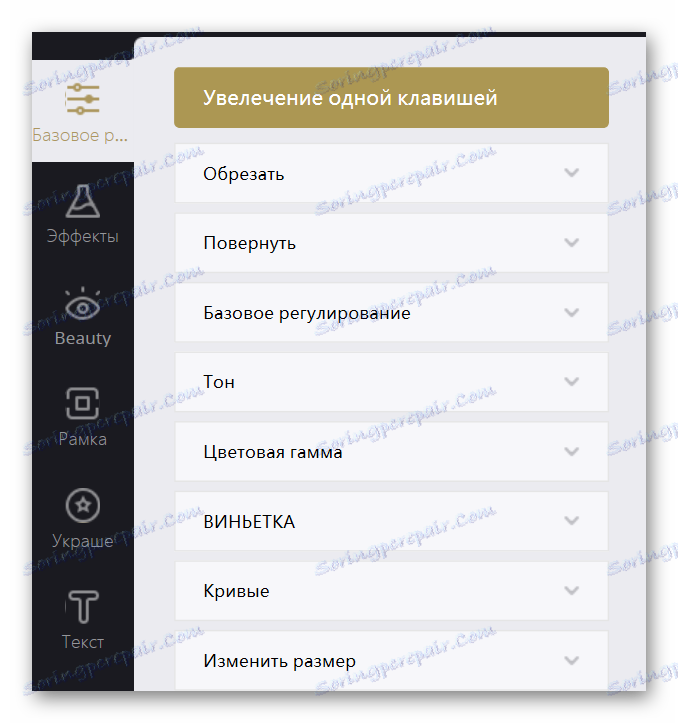
- В раздела "Ефекти" можете да добавите разнообразие от артистични ефекти към снимката. Моля, обърнете внимание, че някои стилове са достъпни само за потребители на PRO. Благодарение на удобната визуализация ще можете да знаете как снимката ще изглежда след обработката.
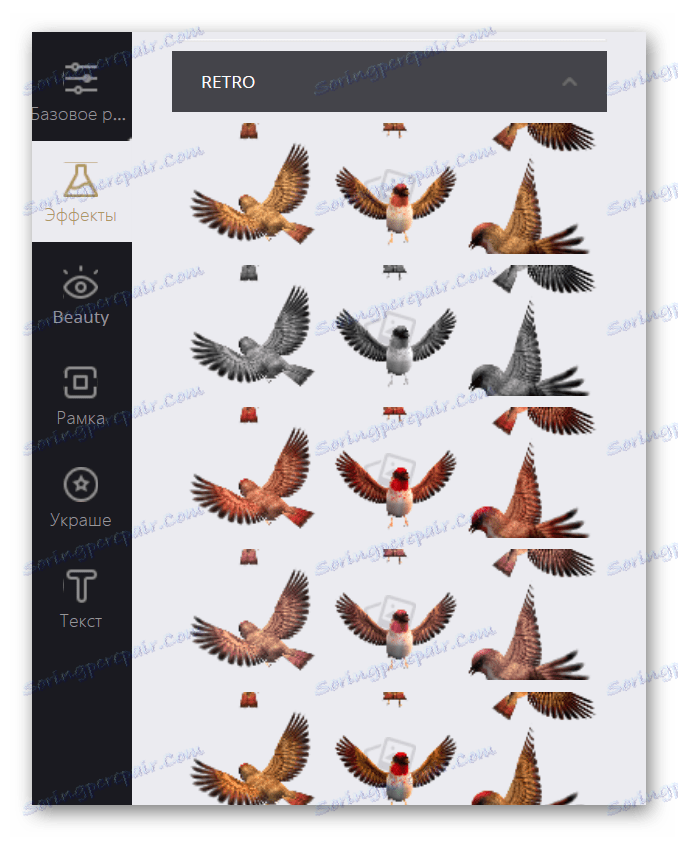
- Разделът " Красота" съдържа набор от функции за подобряване на снимката.
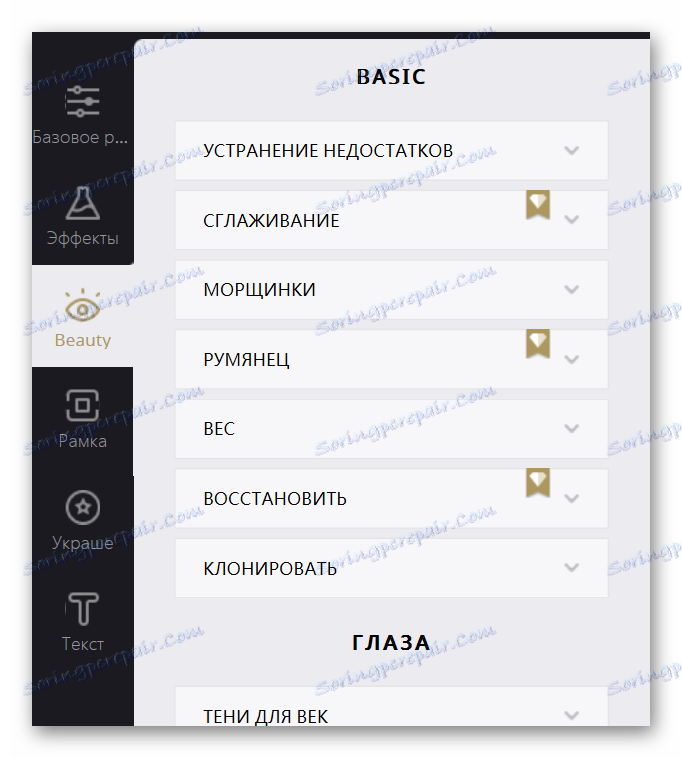
- Следващите три секции ще добавят към снимката рамка, разнообразие от графични елементи и текст.
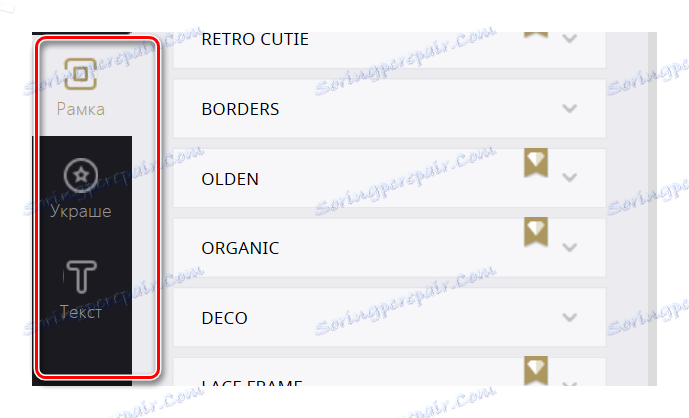
- За да отмените или повторите действието, кликнете върху съответните стрелки в горния панел. За да отмените всички манипулации с картинката наведнъж, натиснете бутона "Оригинал" .
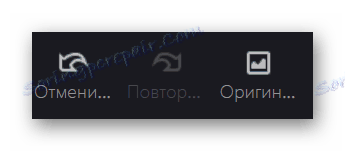
- След като приключите с обработката, кликнете върху бутона "Запазване" .
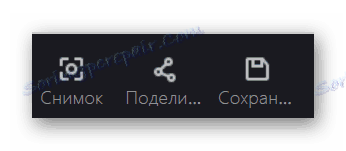
- В отворения прозорец въведете името на файла, изберете формата на крайното изображение, качеството и кликнете върху "Изтегляне" .
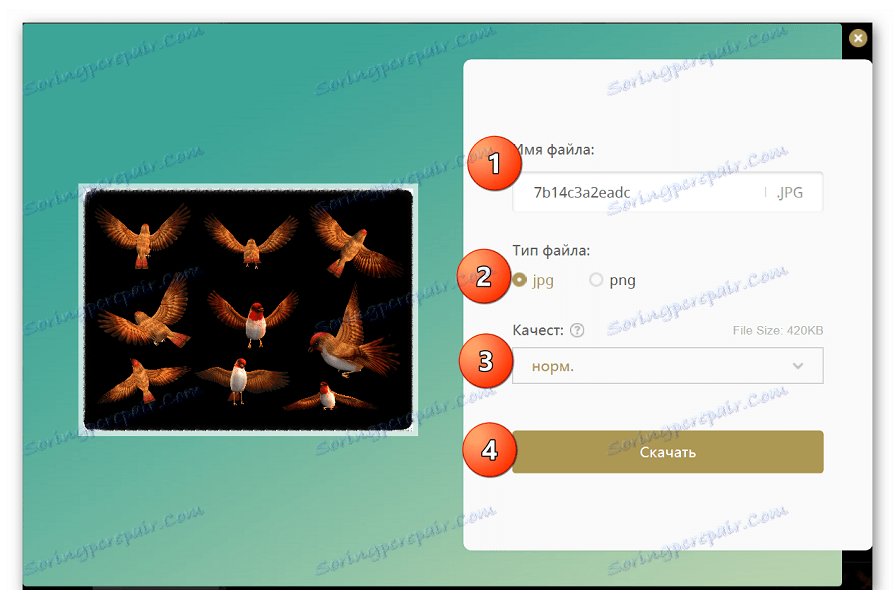
Fotor е мощно средство за работа с PNG: в допълнение към набор от основни функции, той съдържа много допълнителни ефекти, които ще задоволят и най-взискателния потребител.
Онлайн редакторите за снимки са лесни за употреба, не изискват инсталиране на компютър, поради което достъпът до тях може да се получи дори и от мобилно устройство. Какъв редактор да използвате, зависи от вас.